A legjobb 4 RAM-ból WMV konverter: Ingyenesen letölthető asztali számítógépről
A RAM, a RealAudio/RealVideo rövidítése, egy RealPlayerrel kompatibilis videotároló formátum. A formátum tartalmazza az audio- és videoadatokat, vagy egy online streaming fájlra mutató hivatkozást. Az online streamelésben elterjedtsége miatt az RM kulcsfontosságú az olyan szolgáltatások számára, mint az online rádió és az online videó. Másrészt ez a formátum sok tárhelyet foglalhat el az eszközön. Fontolja meg a fájl konvertálását egy másik fájlba, például WMV-vé, amely hatékonyabb tömörítési módszert használ. Az alábbiakban felsoroljuk a különféle technikákat konvertálja a RAM-ot WMV-re.
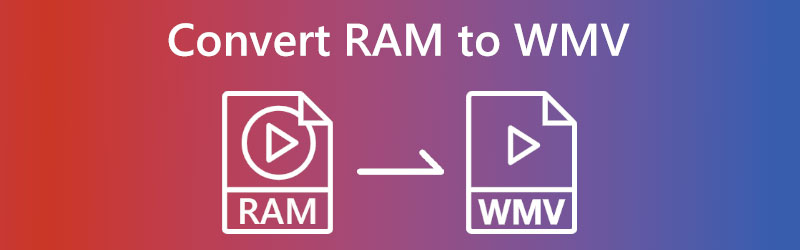

1. rész. A legjobb módja a RAM konvertálásának WMV-re asztali számítógépen
A legjobb platform a RAM más formátumokra, például WMV-re konvertálására Vidmore Video Converter. Ez egy megosztott környezet, amelyhez Windows vagy Mac rendszerű PC-kről is hozzáférhet. A Vidmore elsődleges feladata a multimédiás fájlok módosítása, helyreállítása, tömörítése és kivágása. Több mint 200 különböző fájltípus kompatibilis a Vidmore Video Converterrel. Ezenkívül a fájl beállításait is beállíthatja, hogy jobban megfeleljenek az Ön preferenciáinak. Ennek az offline szoftvernek a felhasználói felülete egyszerű, így a program elérhetőbb a tapasztalatlan felhasználók számára.
A Vidmore Video Converter használatakor a videók konvertálása villámgyors és teljesen kockázatmentes. Biztosítja, hogy az ügyfél fájljainak minősége semmilyen módon nem sérül, még az átalakítás után sem. Ezen felül nagyon gyors ütemben képes konvertálni a fájlokat, mivel olyan funkciókkal rendelkezik, amelyek felgyorsítják a fájlok konvertálásának folyamatát. Ezenkívül nincs korlátozás a bármikor feltölthető legkiterjedtebb fájlra.
1. lépés: A szoftvert a következő kiválasztásával érheti el Ingyenes letöltés opciót a kezdőlapon. Ne felejtse el telepíteni az indítót, és engedélyt adni a futtatásra a használt Windows vagy Mac eszközön.
2. lépés: Ha minden rendben van, lépjen a főmenübe, és nyomja meg a gombot Plusz jelet a képernyő közepén. Ezenkívül használhatja a Fájlok hozzáadása lehetőség minden aggodalom nélkül. Ezt követően vigye át a RAM fájlt a munkakönyvtárba.
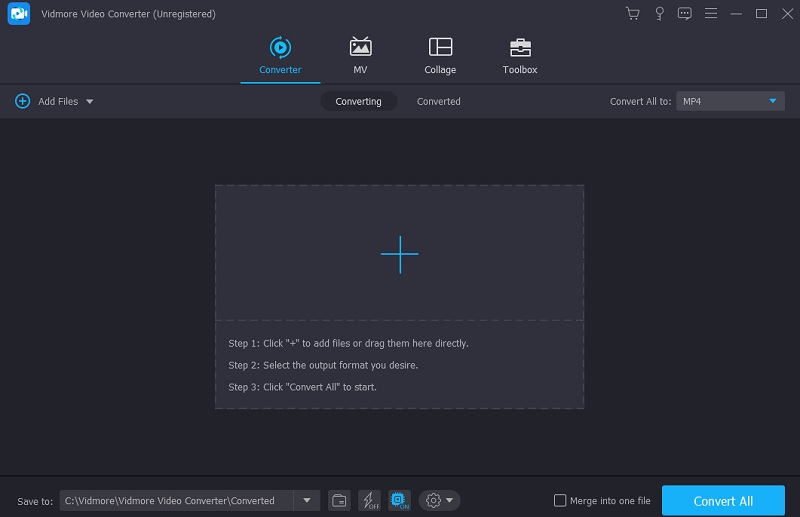
3. lépés: Ha befejezte a RAM-fájl hozzáadását, kiválaszthatja a jobb oldalon lévő háromszöget, majd a Videó lapon a különböző videóformátumok megtekintéséhez.
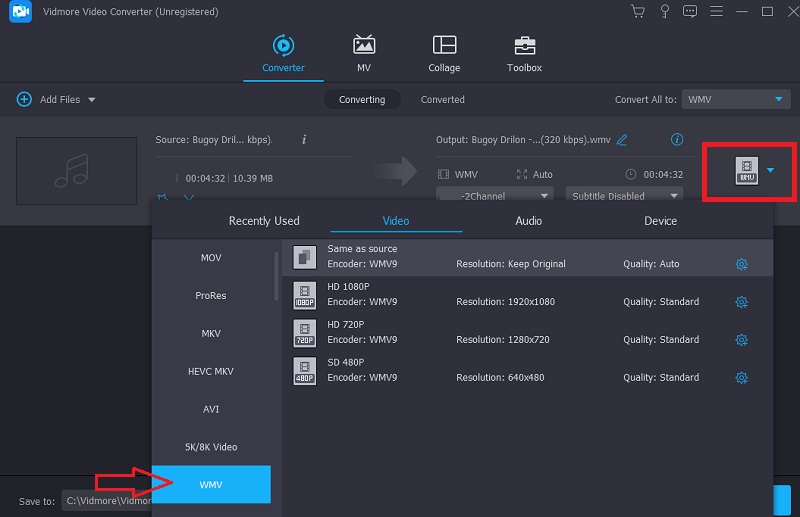
Tehát, ha módosítani szeretné a fájl minőségét, próbálja meg a Beállítások gombot, és válassza ki a végrehajtani kívánt módosításnak megfelelő lehetőséget. A módosítások elvégzése után kattintson a gombra Újat készíteni életbe léptetni azokat.
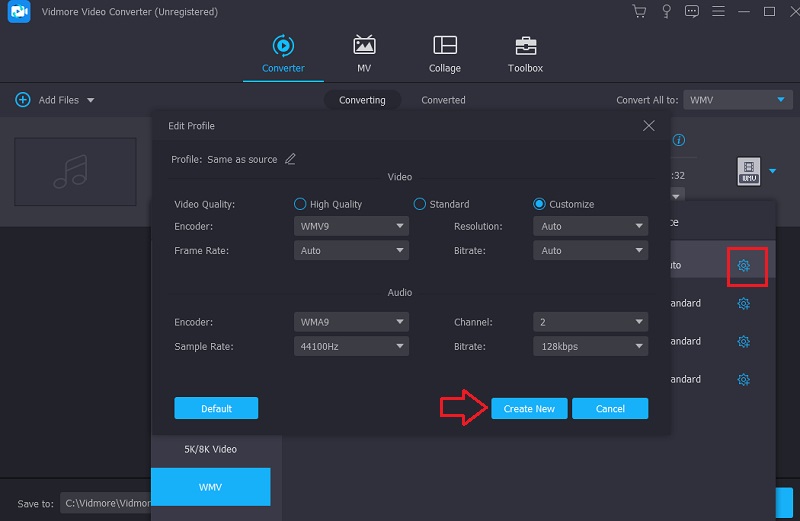
4. lépés: Elérkeztünk az utolsó lépéshez. A befejezéshez kattintson a gombra Összes konvertálása gombot, és várja meg, amíg a kitöltés megváltozik.
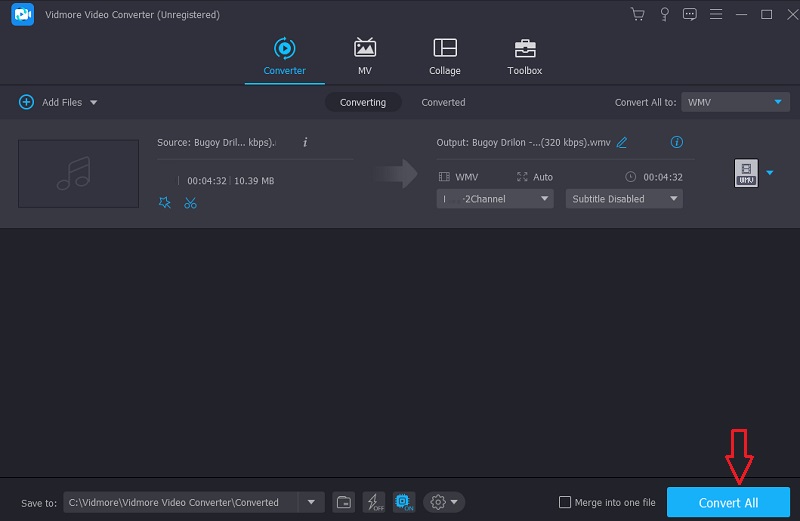
2. rész A RAM WMV-vé konvertálásának egyéb módjai
1. Ingyenes Video Converter (Vidmore)
Tegyük fel, hogy egy ingyenes videó konvertert keres, amely korlátlan számú konverziót képes kezelni. Ebben az esetben adni kell Vidmore Free Video Converter próba. A webhely elindításával a Vidmore már jelen van az interneten. Ezt a programot Windows vagy Mac rendszerű személyi számítógépeken is használhatja. Ezzel szemben a felhasználói felületen sokkal kevésbé bonyolult a navigáció, mint az offline kiadásban. Az ingyenes eszközből nagyon hiányzik a felhasználók számára elérhető szerkesztési lehetőségek száma. Egyszóval nem más, mint egy sima audio és video konverter.
Másrészt a platform web alapú, így a felhasználók helytől függetlenül használhatják. A Vidmore segítségével konvertálható filmek és hangfájlok számára nincs korlátozás. Lehetővé teszi a felhasználók számára, hogy módosítsák fájljaik tulajdonságait, ami viszont lehetőséget ad az általuk generált fájlok általános minőségének javítására. Először végigvezeti azokon a lépéseken, amelyek szükségesek ahhoz, hogy a lehető legtöbbet hozhassa ki az általa kínált egyszerű felhasználói élményből.
1. lépés: A Vidmore egy ingyenes videó konvertáló. Használatához azonban le kell töltenie az indítót a hivatalos webhelyükről. A program folytatásához válassza ki a konvertálni kívánt fájlokat a megfelelő gombra kattintva. A RAM-fájlt a gomb megnyomásával adhatja hozzá, miután az indító elkészült.
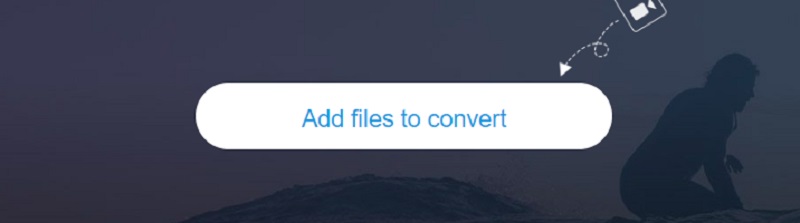
2. lépés: Miután befejezte a RAM hozzáadását és az irányítópulton való megjelenítését, ki kell választania a Film ikont az oldalsávon, és válassza ki a WMV formátumot a menüsorból. Lehetővé teszi a filmek WMV formátumú lejátszását.
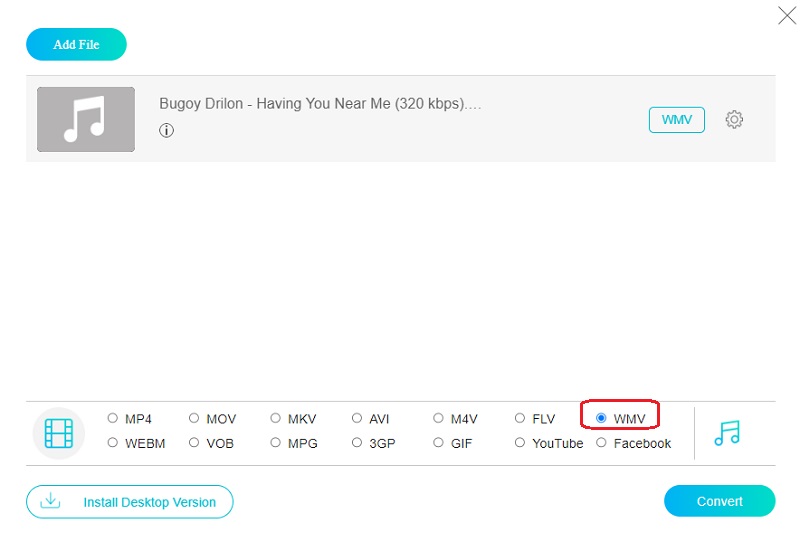
3. lépés: A fájl képsebessége és bitsebessége is módosítható. Az Beállítások menüben találja ezt a lehetőséget. Ha végzett a módosításokon, válasszon rendben hogy megmentse a munkáját.
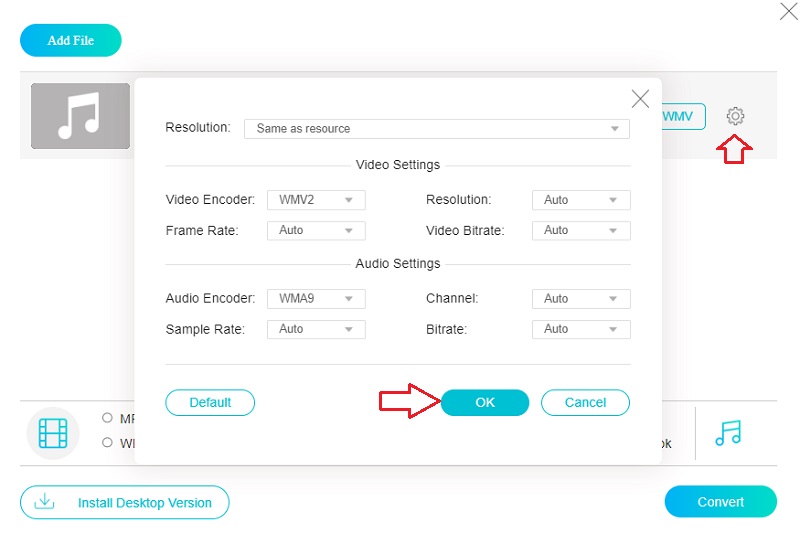
4. lépés: A feladat a legördülő menüből kiválasztható Alakítani lehetőséget, amely jó és kellemes következtetést hoz.
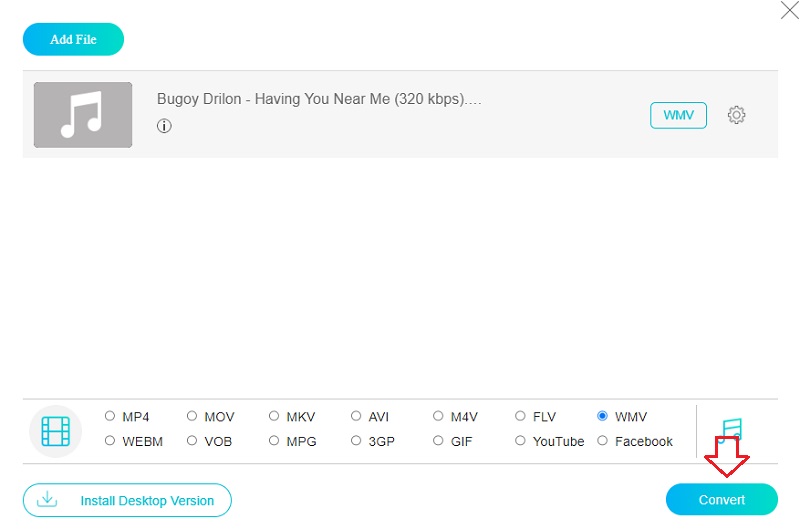
2. Zamzar
A Zamzar egy egyszerű és ingyenes online program, amely különféle audio- és videofájlok konvertálására képes, beleértve a RAM-ot és a WMV-t. A Zamzar itt érhető el. Ezzel a webalapú alkalmazással egyszerre maximum 50 MB adatot tölthet fel és kezelhet. Egyszerű felhasználói felületének köszönhetően gyorsan és hatékonyan konvertálhat a különböző fájlformátumok között.
1. lépés: A feltöltés megkezdéséhez lépjen a Zamzar webhelyére, és válassza ki a lehetőséget Fájlok hozzáadása a legördülő menüből. Válassza ki a legördülő menüből a konvertálandó RAM-fájlnak megfelelően.
2. lépés: Ha szeretné hasznosítani WMV a felvétel hangformátumaként válassza ki ezt a lehetőséget a legördülő menüből.
3. lépés: Bármilyen RAM-fájlt konvertálhat, ha a felső menüsoron kiválasztja a Konvertálás most opciót, és kövesse a képernyőn megjelenő utasításokat.
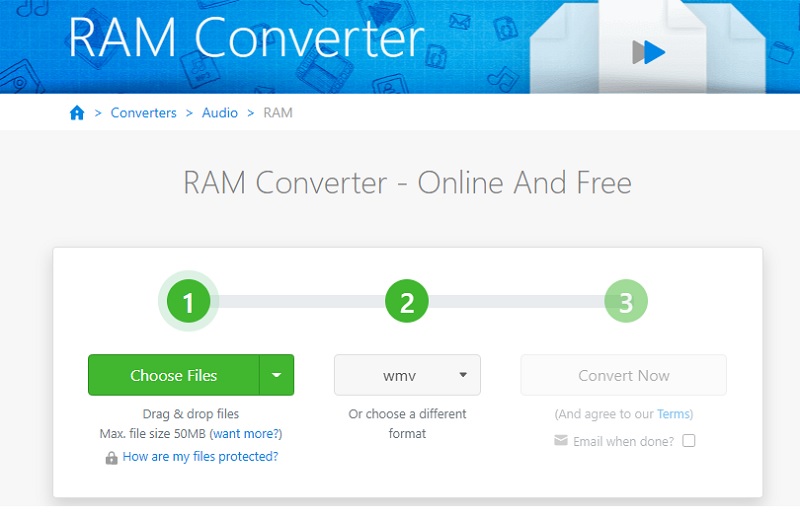
3. rész. GYIK a RAM WMV-vé konvertálásával kapcsolatban
Melyik médialejátszó támogatja a RAM-ot?
A VLC médialejátszó használata a leghatékonyabb módszer az RM fájlok lejátszására. A VLC egy ingyenes és nyílt forráskódú multimédia lejátszó, amely számos platformon működik, és számos audio- és videofájltípussal kompatibilis.
Van olyan mobilalkalmazás, amely támogatja a RAM fájlokat?
Ha mobileszközt használ, csalódott lesz, amikor megtudja, hogy nem állnak rendelkezésre olyan alkalmazások, amelyek képesek lejátszani a RAM-fájlokat.
Melyik jobb minőségben, MPEG vagy WMV?
Ha összehasonlítjuk az azonos méretű MPEG és WMV fájlok minőségét, akkor a WMV fájl minősége sokkal jobb lenne a tömörítési módszerek miatt.
Következtetés
Használatával a RAM-WMV konverter amely ingyenesen letölthető és használható, semmiképpen nem módosíthatja a fájl formátumát. Ezen a ponton már csak azt kell eldöntenie, hogy online vagy offline technikát fog-e használni.


